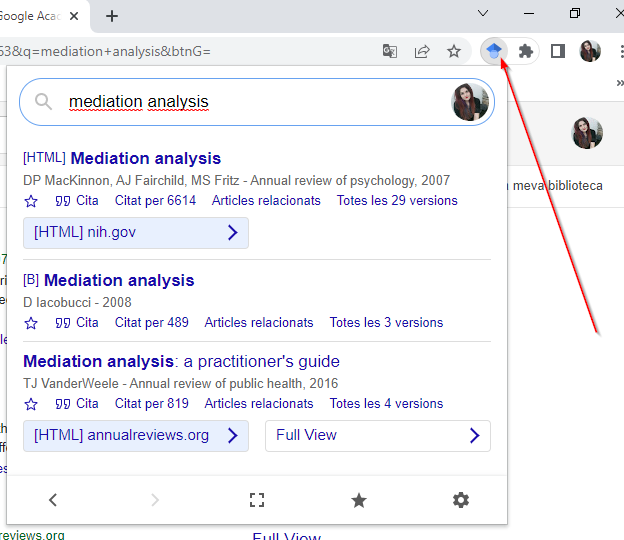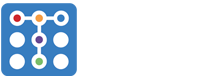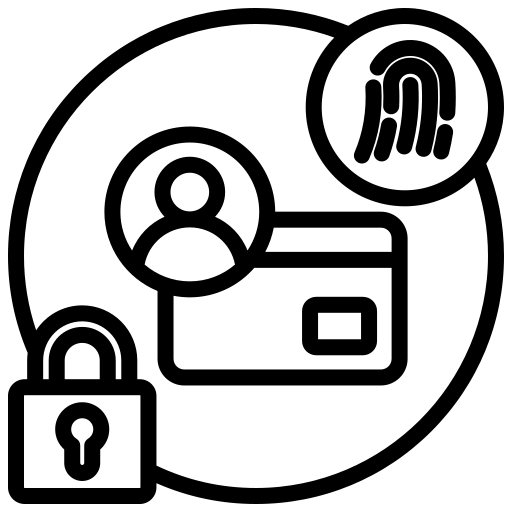Google Acadèmic pas a pas
Enrere han quedat els temps en què documentar-se sobre un tema, sobretot en el context d'un treball de recerca en qualsevol grau educatiu, implica planificar un viatge iniciàtic per les fonts analògiques que calen per recolzar-lo teòricament. Així, cada vegada és menys freqüent l'odissea d’estudiants per biblioteques, centres de documentació i hemeroteques.
Tot i que s'ha de promoure el valor patrimonial d'aquests espais per la seva aportació a la conservació física de la cultura lletrada, la plataforma més visible d'interconnexió digital entre persones i dades, la Internet, es consolida cada dia més com un important repositori d'informació científicament fiable, contrastable i criticable que és possible recuperar i gestionar des d'algunes plataformes dedicades exclusivament a aquesta fi.
En aquesta entrada al blog del CRAI et presentem com manipular la plataforma web Google Acadèmic o Google Scholar, un dels repositoris de coneixement i informació científica més complets i de lliure accés disponible a la xarxa digital.
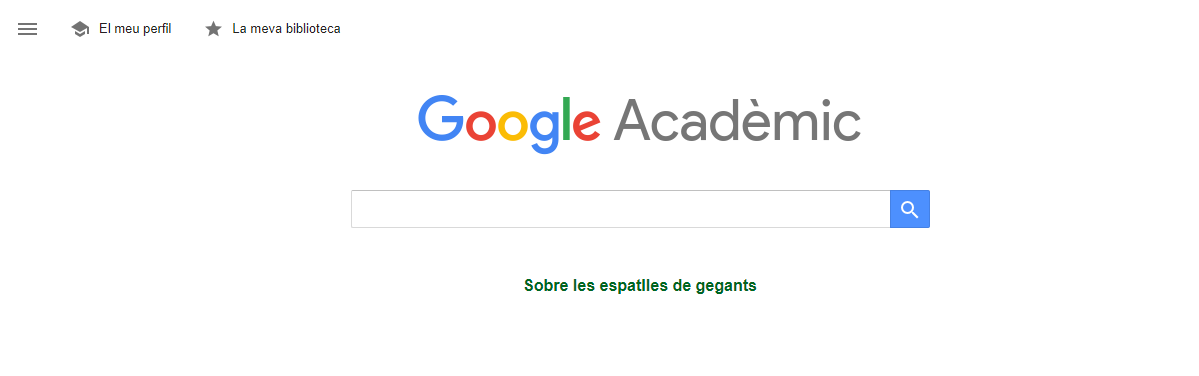
1. Com accedir-hi
Accedim a Google Acadèmic utilitzant el mateix cercador genèric de Google. A continuació, fem clic a la icona de menú ubicada a la cantonada superior esquerra de la pantalla i fem clic al camp "Configuració":
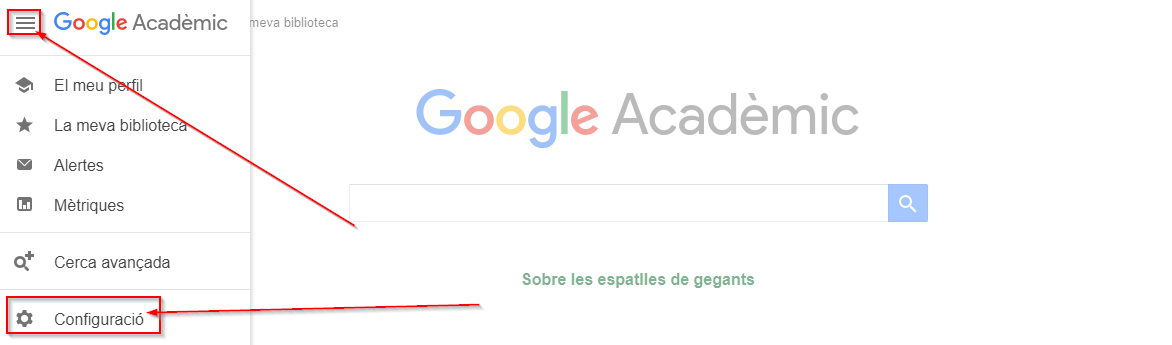
Seguidament, farem clic al camp "Enllaços de la biblioteca", ubicat al bloc esquerra de la pàgina. Ara, caldrà que, al camp de cerca, posem "Universitat de Barcelona" i cerqueu:
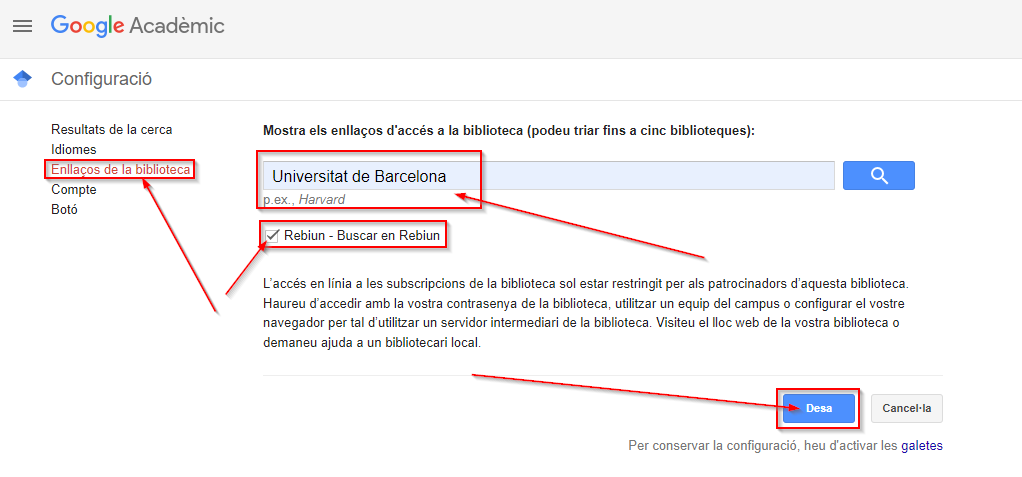
Un cop cercat, apareixerà a sota del camp de cerca una pestanya amb el nom "Universitat de Barcelona. Consulta'l (PRIMO) - Consulta'l UB". Heu de marcar-lo, tot fent clic al quadrat que hi ha a la banda esquerra, tal i com s'indica a la imatge:
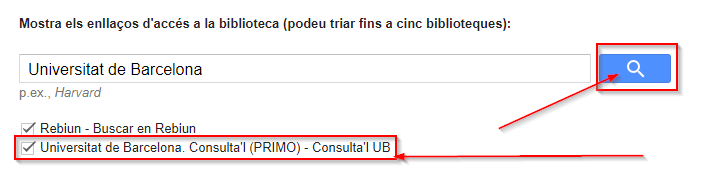
Finalment, feu clic a "Desa".
En fer-ho se'ns mostrarà una barra de cerca que escodrinyarà dins de la xarxa aquelles revistes científiques i de divulgació, llibres, articles especialitzats, tesis, conferències i comunicacions que responguin al criteri de cerca:

2. Com buscar un tema i generar-ne filtres per a una cerca específica
La cerca pot estar comandada pel tema, sigui genèricament o en concret. La cerca genèrica sobre un tema (mediation analysis, per exemple), comportarà el desplegament d'una sèrie de recursos que contenen informació sobre el tema indicat. Per poder fitar una cerca que consideri una sèrie de paraules clau, autors, títols específics o àrees de recerca, podem precisar-la utilitzant els mateixos comandos de cerca de Google, com per exemple, utilitzar cometes per buscar una concordança exacta (per revisar més comandos, visitar https://goo.gl/3ztmhk).
Un cop ingressat el criteri de cerca, se'ns oferirà un llistat de resultats sense ordre aparent, encara que per defecte la llista de recursos que s'ofereix està disposat per ordre de rellevància i, com sabem, la rellevància en ciència es mesura en quantitat de cites. Com podem veure en la imatge que prossegueix, el resultat que emana des del criteri mediation analysis desplega com a primer resultat un article amb més de 6 mil cites (en vermell). Si el volem desar per després podem marcar-ho clicant l'estel (en groc). No obstant això, si ens urgeix, per exemple, conèixer els avenços científics sobre l'anàlisi de mediació publicats durant el 2018, o filtrar la cerca segons un altre interval de temps específic, se'ns ofereix l'opció de buscar segons dates, rellevància i fins i tot llengua (en verd):
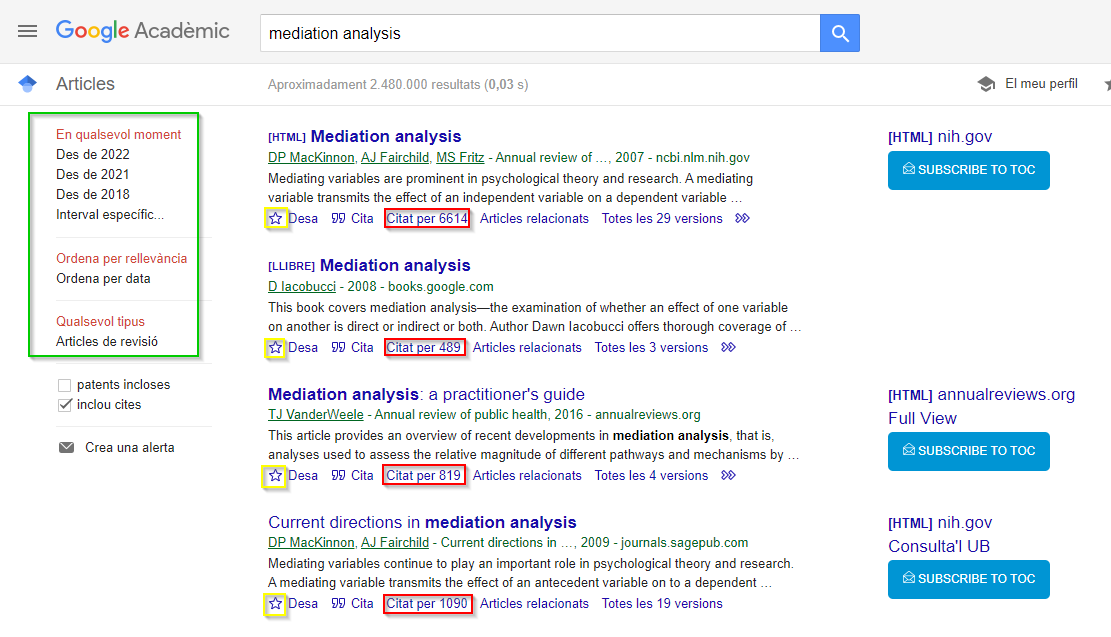
3. Com rescatar informació útil i guardar les cerques rellevants
Com podem observar en la Imatge 3 (en blau), a l'extrem superior esquerre de la pantalla se'ns ofereixen dues eines que ens permetran accedir als recursos que hàgim marcat abans amb l'estel. També podem romandre atents a documents recentment publicats a través de la generació d'alertes. Sempre que cliquem ★ la informació trobada es recopilarà a la biblioteca, on quedaran registrades, sempre que abans hàgim iniciat la nostra sessió com a usuaris de Google (compte de Gmail).
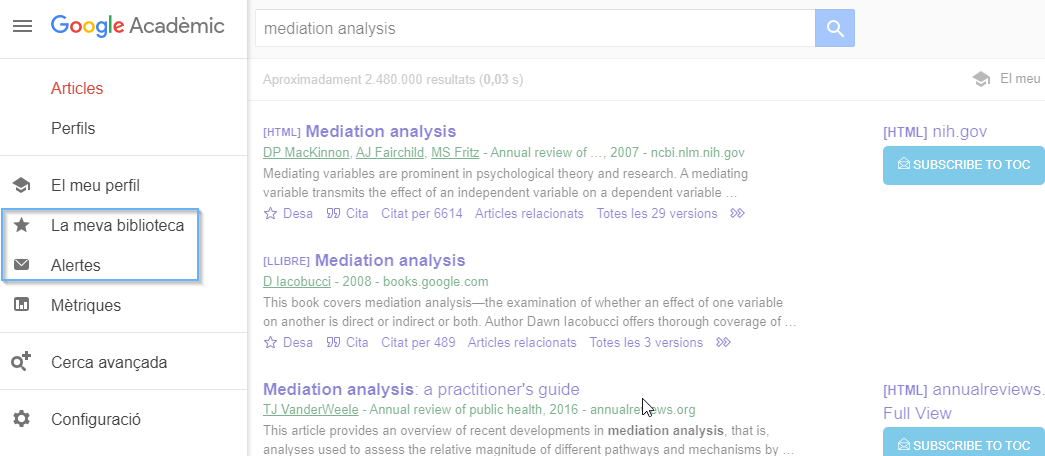
Com tot recurs tecnològic, Google Acadèmic ens facilita les cerques, però no ens soluciona la vida. Per cap motiu podem prescindir de la nostra pròpia capacitat de filtrar la informació sota certs criteris personals i professionals. Seguint el mateix exemple que hem utilitzat fins ara del mediation analysis, el primer resultat sorgeix d'una ressenya inclosa a una revista científica que sitentitza un Best Seller de l'estadística escrit per David P. MacKinnon sobre el tema,. Com observem a la imatge següent, des de la icona de cometes es despleguen tres tipus de referències bibliogràfiques sobre la mateixa ressenya (en lila), i cadascuna d'elles s'adapta a una nomenclatura acadèmica específica (APA, ISO i MLA). És feina ineludible de l'investigador revisar si la cita apareix correctament formulada, ja que de vegades no és correcta.
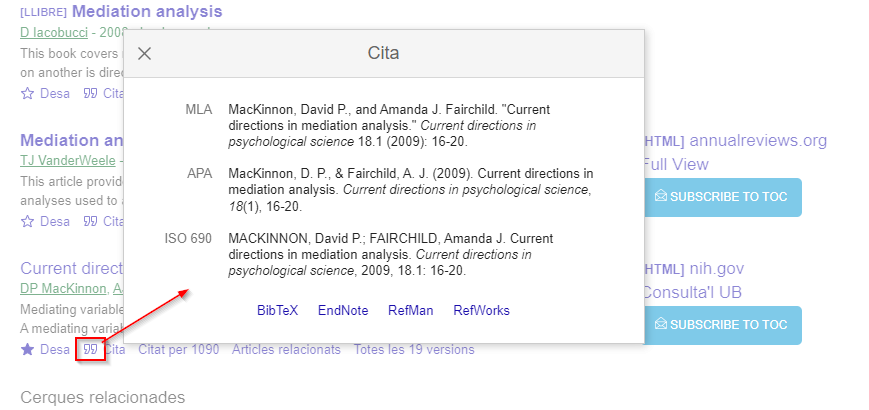
4. Com accedir a contingut restringit
No tots els resultats que Google Acadèmic ens ofereix són de lliure accés. Algunes revistes científiques requereixen membresia personal o institucional per poder accedir als documents que editen i publiquen. Per al segon cas, el mateix cercador desvetlla aquelles entrades que estan restringides al públic en general, però que es pot accedir en el cas de ser estudiant UB.
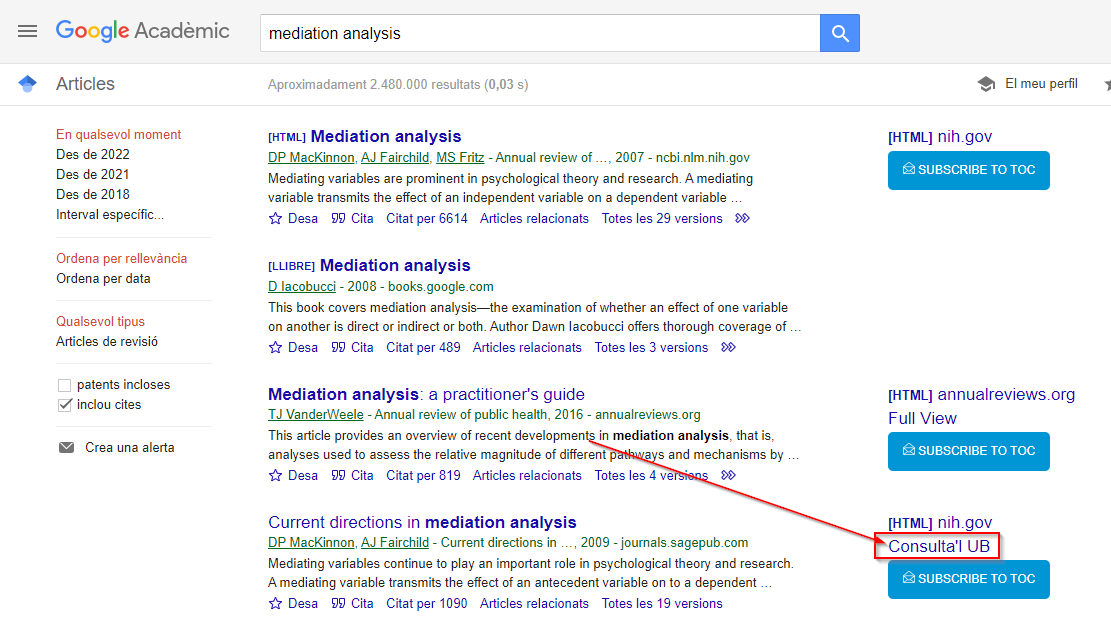
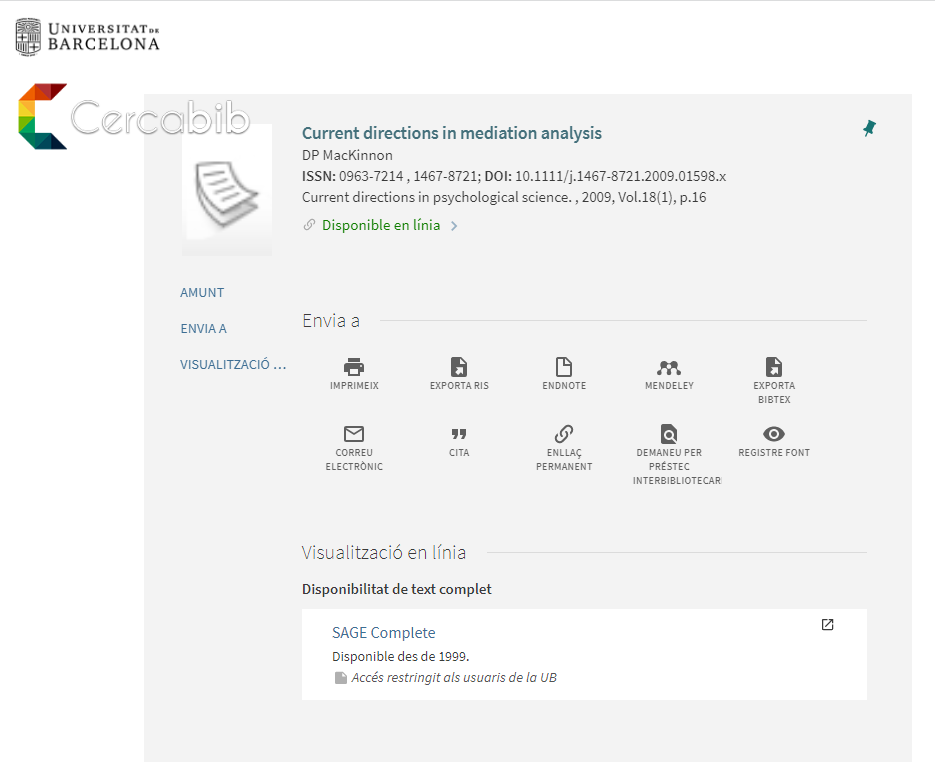
Una vegada clicat el recurs proposat com a consultable a través d'autenticació UB, se'ns remetrà precisament a l'identificador de la intranet de la universitat, llur interfície observem a la imatge que segueix:
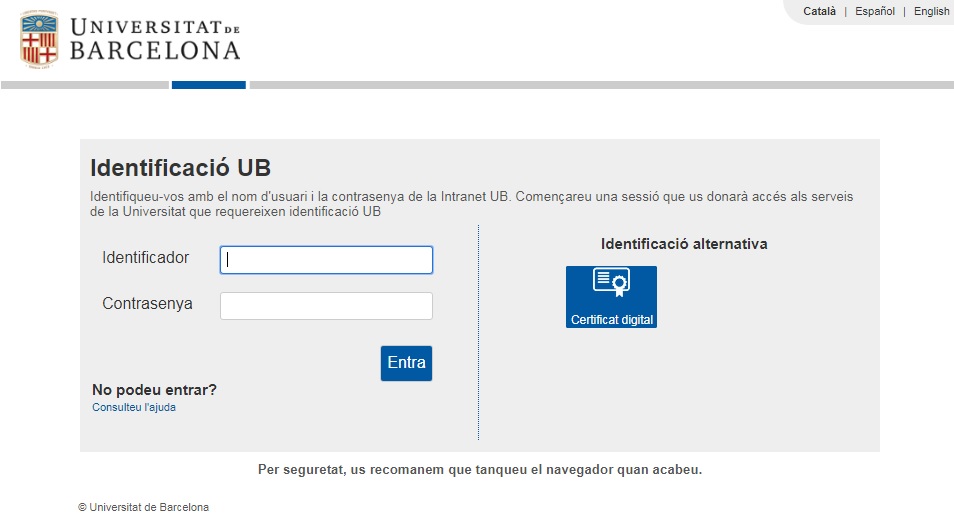
Ingressem les nostres dades d’identificació com usuari UB i de manera automàtica estarem dins de la plataforma web de la revista o editorial que posseeix els drets de difusió de l'article que volem consultar. Com observem a la següent imatge, el lloc web del grup SAGE Journals ens ha atorgat accés total a l'article i, depenent de les restriccions del conveni entre la UB i ells, podrem consultar més material relatiu al tema que convoca la nostra cerca.
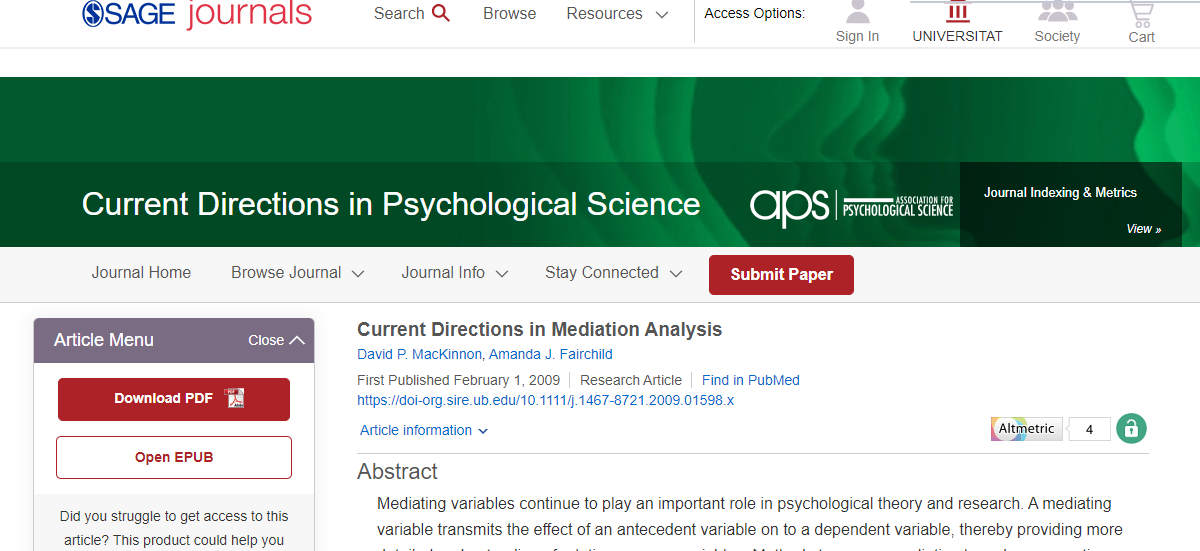
5. Per tancar
Aquests són els principals beneficis del Google Acadèmic, encara que és possible trobar més utilitats si ens proposem indagar en altres pestanyes. És possible, per exemple, crear un propi perfil d'estudiant o d'investigador o adossar a la barra d'eines de Chrome una extensió que permet accedir de manera automàtica a una cerca sens que calgui ingressar directament al cercador descrit en el punt 1. Si deu clic aquí podreu descarregar-vos l'extensió de Chrome.